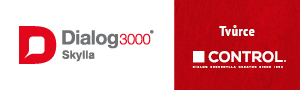- Přehledy IS
- APS (20)
- BPM - procesní řízení (23)
- Cloud computing (IaaS) (10)
- Cloud computing (SaaS) (32)
- CRM (51)
- DMS/ECM - správa dokumentů (20)
- EAM (17)
- Ekonomické systémy (68)
- ERP (76)
- HRM (28)
- ITSM (6)
- MES (32)
- Řízení výroby (36)
- WMS (29)
- Dodavatelé IT služeb a řešení
- Datová centra (25)
- Dodavatelé CAD/CAM/PLM/BIM... (38)
- Dodavatelé CRM (38)
- Dodavatelé DW-BI (50)
- Dodavatelé ERP (69)
- Informační bezpečnost (50)
- IT řešení pro logistiku (45)
- IT řešení pro stavebnictví (26)
- Řešení pro veřejný a státní sektor (27)
 ERP systémy
ERP systémy CRM systémy
CRM systémy Plánování a řízení výroby
Plánování a řízení výroby AI a Business Intelligence
AI a Business Intelligence DMS/ECM - Správa dokumentů
DMS/ECM - Správa dokumentů HRM/HCM - Řízení lidských zdrojů
HRM/HCM - Řízení lidských zdrojů EAM/CMMS - Správa majetku a údržby
EAM/CMMS - Správa majetku a údržby Účetní a ekonomické systémy
Účetní a ekonomické systémy ITSM (ITIL) - Řízení IT
ITSM (ITIL) - Řízení IT Cloud a virtualizace IT
Cloud a virtualizace IT IT Security
IT Security Logistika, řízení skladů, WMS
Logistika, řízení skladů, WMS IT právo
IT právo GIS - geografické informační systémy
GIS - geografické informační systémy Projektové řízení
Projektové řízení Trendy ICT
Trendy ICT E-commerce B2B/B2C
E-commerce B2B/B2C CAD/CAM/CAE/PLM/3D tisk
CAD/CAM/CAE/PLM/3D tisk | Přihlaste se k odběru zpravodaje SystemNEWS na LinkedIn, který každý týden přináší výběr článků z oblasti podnikové informatiky | |

| ||
Jak na to v Linuxu
I. díl: Vzdálená administrace Linuxu


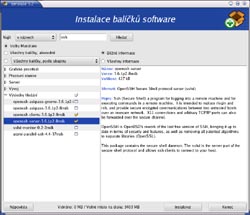
Vzdálená administrace Linuxu
Ve všech předchozích dílech jsem předpokládal, že administrátor sedí přímo před monitorem u linuxového počítače nebo serveru. Co by to ale bylo za server bez možnosti vzdálené správy? Linux, vycházející z Unixu, podporuje vzdálenou správu v různých formách už od svého začátku – není to tedy záležitost posledních let. První a nejzákladnější byla vždy možnost vzdáleného přihlášení na konzolu a administrace v příkazové řádce. Původně se pro tyto účely používal program telnet, na serverové straně daemon telnetd. Kdykoli dnes můžete, vyhněte se jejich používání. I v případě, že máte na síti jiné unixové servery, ke kterým se takto přihlašujete, doporučil bych z mnoha důvodů telnet vyřadit a nahradit jej řešením bezpečnějším.
Mnohem lepší možnosti zabezpečení a komfortu při používání vůbec nabízí tzv. Secure shell (SSH), což je také vzdálené připojení ale zabezpečené pomocí vrstvy SSL. Nejpoužívanější variantou ve světě Linuxu je OpenSSH, které je součástí všech běžných distribucí. Také OpenSSH má dvě části, klient a server, jak je vidět na obrázku 1. Klienta musíte mít tam, kde se připojujete, a server musí běžet na počítači, ke kterému se připojujete. Nezapomeňte po instalaci OpenSSH server aktivovat v seznamu běžících služeb a zajistit jeho automatické spouštění, viz například obrázek 2. Klienti existují snad pro všechny platformy, počínaje Linuxem přes Windows až po systémy používané na PDA.
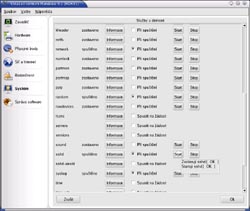
Tolik ke vzdálené administraci pomocí příkazové řádky. Ač se může zdát na první pohled nepohodlná, jde o komfortní a velmi rychlou správu v případě, kdy si s příkazovou řádkou rozumíte. OpenSSH nabízí kromě možnosti zabezpečení připojení také autentizaci pomocí vygenerovaných klíčů (bez hesla), jednoduchou správu spojení pomocí tzv. ssh-agenta nebo výborný program scp pro kopírování mezi počítači. Díky tomu, že jsou přenášeny jen textové informace, navíc v komprimované podobě, jde pravděpodobně o nejrychlejší možnost vzdálené administrace vůbec. Hledáte-li další informace, podívejte se na uvedené odkazy. V češtině nedávno vyšla kniha "SSH – kompletní průvodce" a mnoho užitečných informací najdete i v knize "Linux – praktická bezpečnost".
OpenSSH: www.openssh.com
OpenSSL: www.openssl.org
Putty (Win32 klient): www.chiark.greenend.org.uk/~sgtatham/putty
Webmin
Velmi zajímavou alternativou vzdálené správy je program Webmin. Není to ani tak program, jako spíše sada skriptů pro webový server, která umožňuje ovládat a konfigurovat počítač vzdáleně pomocí webového rozhraní, tedy z jakéhokoliv prohlížeče. V tom je, jak sami uvidíte, celá jeho síla. Webmin je součástí běžných distribucí, proto si jej nainstalujte z dodaných médií.
Nezapomeňte však, stejně jako v předchozím případě u SSH serveru, Webmin aktivovat a zajistit jeho spouštění automaticky. Po aktivaci se spustí interní HTTP server, který standardně najdete na portu číslo 10000. Je však možné nastavit Webmin tak, aby spolupracoval se webovým serverem Apache.
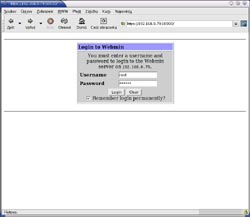
Přístup k rozhraní Webminu je jednoduchý. V prohlížeči zadejte adresu počítače následovanou číslem portu a při prvním přístupu uvidíte přihlašovací okno stejné jako na obrázku 3. V řádku s adresou si všimněte, že spojení je zabezpečeno a je realizováno protokolem HTTPS. Po instalaci bývá v systému jen uživatel root, zadejte tedy jeho jméno a heslo, a jste přihlášeni. Při přihlášení patrně obdržíte informaci prohlížeče o nedůvěryhodném certifikátu serveru, na který se připojujete. Zařídíte-li si důvěryhodný certifikát od certifikační autority, hlášení se přestane objevovat. Pro malé lokální použití to však myslím není nutné.
První krok, který bych doporučil uživatelům se špatnou znalostí angličtiny, je nastavení českého jazyka v sekci Webmin configuration / Language. Webmin pak na vás začne v rámci svých možností mluvit česky, tak jak vidíte na obrázku 4. Zároveň je na obrázku dobře vidět další nastavení Webmina, kam patří například povolení (nebo omezení) přístupu z určitých počítačů, nastavení portu pro přístup k webovému rozhraní, nastavení logování událostí, autentizace, vzhled atd.
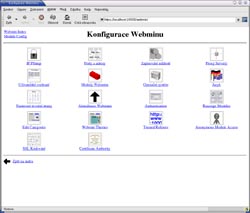
Pro základní zabezpečení bych rozhodně doporučil omezit seznam IP adres, ze kterých lze k systému přistupovat a založení dalších uživatelů. Webmin může ale nemusí používat uživatele ze systému a podporuje skupiny uživatelů.
Na obrázku 5 vidíte, jak může založení uživatele vypadat. Výhodou více uživatelů je možnost přesného vymezení práv. Dole na obrázku je vidět, k jakým modulům bude mít nový uživatel přístup. U uživatelů můžete zároveň nastavit, co mohou v jednotlivých modulech měnit. Omezit lze IP adresy pro přihlášení uživatele, dále lze nastavit typ autentizace, jazyk, vzhled a podobně.
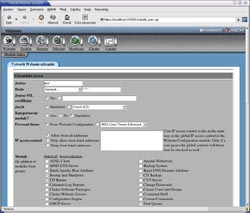
Právě výše zmíněné moduly jsou to, co dělá z Webminu velmi univerzální pomůcku na nastavení linuxového nebo unixového serveru. Seznam podporovaných platforem je dlouhý a neomezuje se jen na Linux. Moduly, kterých je dnes několik set, zajišťují funkčnost Webminu a jsou dnes hotovy téměř pro každou úlohu administrátora. Chcete-li například vyrobit e-mailový server, k dispozici máte moduly pro nastavení Sendmailu, Postfixu i Qmailu, což jsou nejrozšířenější mailové servery (správně MTA) na Linuxu a Unixu. Záleží jen na vás, jakému programu dáte přednost (viz situace na obrázku 6).
Základní nabídka dělí moduly do několika kategorií a vidíte ji na předchozím obrázku v záhlaví stránky. O kategorii "Webmin" jsme si řekli, že slouží k nastavení Webminu, další kategorie "Systém" slouží zase k nastavení systému. Sem patří správa uživatelů a skupin, autentizace, diskové kvóty, plánování úloh a zálohování, procesy… prostě vše okolo systému. Kategorie "Servery", jejíž obsah jste viděli na předchozím obrázku, slouží k nastavení serverů (v linuxové terminologii spíše daemonů) běžících na počítači.
Odpadá tak nutnost znát do detailu konfigurační soubory jednotlivých programů. Podívejte se například na obrázek 7, takto probíhá v prostředí Webminu nastavení DHCP serveru.
Další kategorie ve zkratce jsou "Síťování" (routování, firewall, VPN); "Hardware" pro zavádění systému, čas, tiskárny, disky a RAIDy, vypalování; "Cluster" pro nastavení linuxového clusteru a "Ostatní". Vzhledem ke krátícímu se prostoru nechám prozkoumání jednotlivých možností na vás. Je jich opravdu hodně a jsou velmi univerzální, jak ukazuje i obrázek 8, kde vidíte příkazový řádek správce realizovaný pomocí webového rozhraní opravdu se vším všudy.
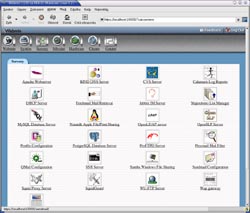
Povídání o Webminu bych zakončil upozorněním na několik vlastností, které mi osobně při používání vadí. První z nich je, že nabízí ke konfiguraci i to, co není na počítači nainstalováno. Webmin totiž zobrazuje všechny dostupné moduly, což je někdy nepřehledné. Tuto vlas tnost lze potlačit vybráním těch modulů v definici uživatele, které mají na počítači smysl. Dále je třeba při editaci dávat pozor na překliknutí. Webmin se totiž neptá, jestli chcete rozdělanou práci uložit, ale to je spíše obecná vlastnost rozhraní realizovaného webovými stránkami. Lokalizace do češtiny rovněž není úplná, jak jste si jistě všimli.
Přes to všechno je Webmin dobrý a hlavně použitelný nástroj. V odkazech najdete domovskou stránku (samozřejmě ve vzhledu Webminu) a také odkaz na anglickou knihu o Webminu. V češtině jsem zatím nic nezaznamenal.
Moduly a témata pro Webmin: webmin.thirdpartymodules.com
The Book of Webmin: www.swelltech.com/support/webminguide
Co nového ve světě Linuxu
Jednou z nejvýznamnějších událostí poslední doby je bezesporu vydání nové stabilní řady linuxového jádra. Řada 2.6 (v době psaní článku je aktuální jádro 2.6.1) má samozřejmě přinést podporu nového hardware a mimo jiné také lepší odezvu a výkon na víceprocesorových počítačích. To má pomoci Linuxu v oblasti tzv. Enterprise nasazení. Všichni velcí distributoři se již na podporu nového jádra připravují, například MandrakeSoft vydal koncem loňského roku veřejný vývojový snapshot nového Mandrake Linuxu právě s jádrem 2.6.
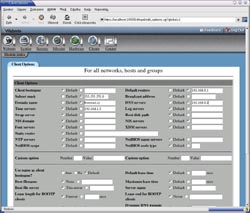
Další významnou událostí bylo vydání XFree86 verze 4.4, základu grafického subsystému Linuxu, což znamená lepší podporu nejnovějších grafických karet. Zároveň se od vývojového týmu XFree86 oddělili někteří vývojáři nespokojení se současným způsobem vývoje, aby si založili vlastní projekt s cílem vytvořit lepší X server. Uvidíme, možná to přinese něco dobrého.
Novell, nyní po akvizici Ximianu a SUSE v podstatě linuxová firma, uvedl koncem roku eDirectory pro Linux. Kauza se společností SCO, která rozvířila loni poklidné vody linuxových licencí, spěje k vrcholu. SCO musí podle nařízení ukázat sporný zcizený kód a má na to již jen několik málo dnů. Přitom nedávno požádala o zaplacení licencí na Linux Google, který pro vyhledávání používá velký cluster s Linuxem. Doufejme, že se brzy dočkáme vysvětlení, jak to s právy na Linux vlastně je.
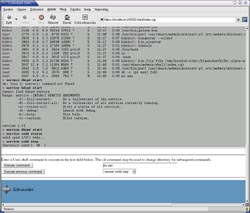
A to je závěr dnešního prvního dílu nového seriálu o Linuxu. V příštím čísle budeme pokračovat s možnostmi vzdálené správy Linuxu. Takže za měsíc na shledanou.
Autor článku, Mgr. Ivan Bíbr, pracuje pro místní zastoupení distribuce Mandrake Linux.
| Po | Út | St | Čt | Pá | So | Ne |
| 1 | 2 | |||||
| 3 | 4 | 5 | 6 | 7 | 8 | 9 |
| 10 | 11 | 12 | 13 | 14 | 15 | 16 |
| 17 | 18 | 19 | 20 | 21 | 22 | 23 |
| 24 | 25 | 26 | 27 | 28 | 29 | 30 |
| 1 | 2 | 3 | 4 | 5 | 6 | 7 |
| 7.11. | CONTROLLING A BI PRAKTICKY - Webové GIST Aplikace pro... |
| 11.11. | Umělá inteligence v IT infrastruktuře 2025 |
Formulář pro přidání akce
| 13.11. | Update Conference Prague 2025 |